こんにちは、saku(@sakublog)です。
僕はパソコンをさわり初めて約15年以上たつのですが、ずっとWindows一筋でした。
ただ単にMacをさわる機会もあまりなかったし、乗り換える理由がなかったというのが大きいです。
しかしこの度、フルスペックのMacbook pro 15インチ(Touch Barあり)を買っちゃいました。
 saku
saku
実際に使ってみて思ったのが、ショートカットキーがわからんということ。
微妙にキーの配置が変わっているのでしょうがない部分もあるのですが、結構苦労しました。
そこでこの記事では、Macをあまり使ったことがないWindowsユーザーのために、よく使うショートカットキーについて解説していきます。
目次
Macを使うときに覚えておきたいショートカットキーの一覧
1.かな入力とローマ字入力の切り替え
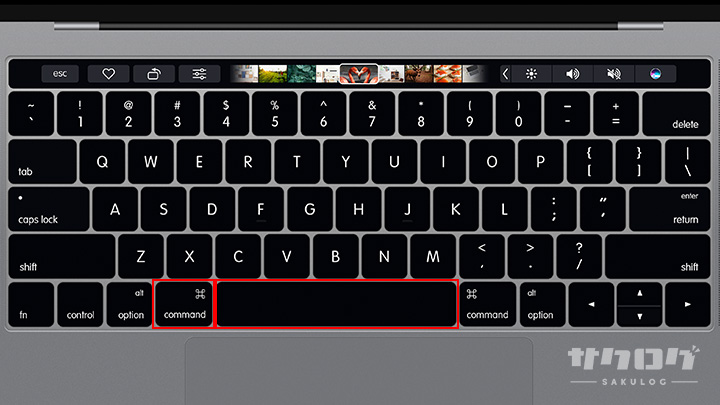
| Windows | 半角/全角 |
|---|---|
| Mac | ⌘(command) + スペース |
Windowsでは当たり前のようにある「かな・ローマ字入力切り替え」のボタン。
Macにはないのですが、これはcommandとスペースの同時押しで切り替えられます。
2.更新
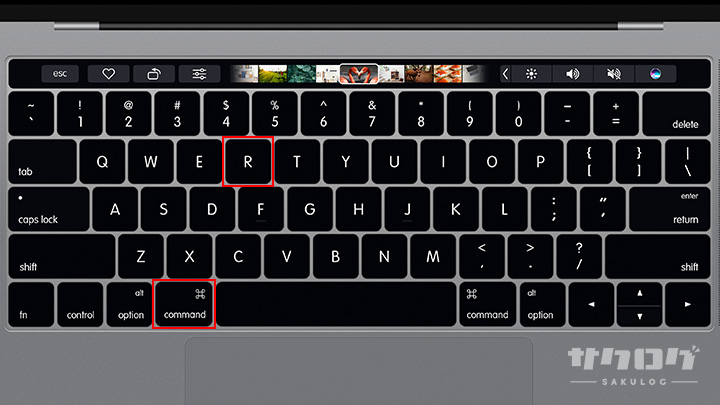
| Windows | Ctrl + R |
|---|---|
| Mac | ⌘(command) + R |
この更新ってなにげに使用頻度高いですよね。
僕はこのようにブログも書いているので、記事が更新されているかを確認するために頻繁に更新のショートカットを使います。
Macにはcontrolというキーもあるので、当然のようにcontrol + Rを押していたらまさかのcommand + Rという…。
3.コピー
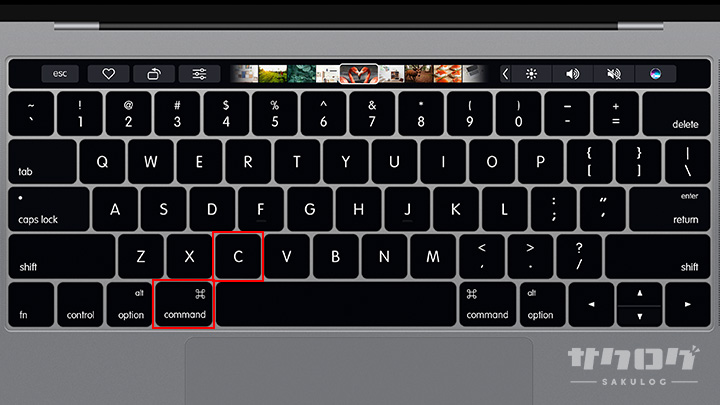
| Windows | Ctrl + C |
|---|---|
| Mac | ⌘(command) + C |
controlじゃねえのかよシリーズ第2弾。
Windowsでも頻繁に使うであろうコピーはMacだとcommand + Cになります。
4.ペースト
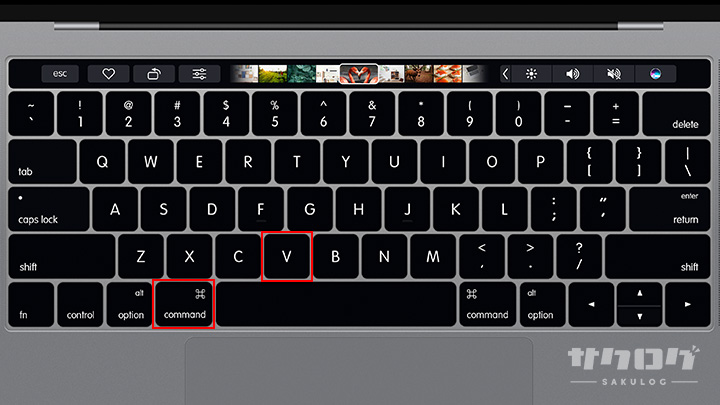
| Windows | Ctrl + V |
|---|---|
| Mac | ⌘(command) + V |
controlじゃねえのかよシリーズ第3弾。
コピーしたら必ず貼り付けますよね。ペーストはcommand + Vです。
5.delボタン
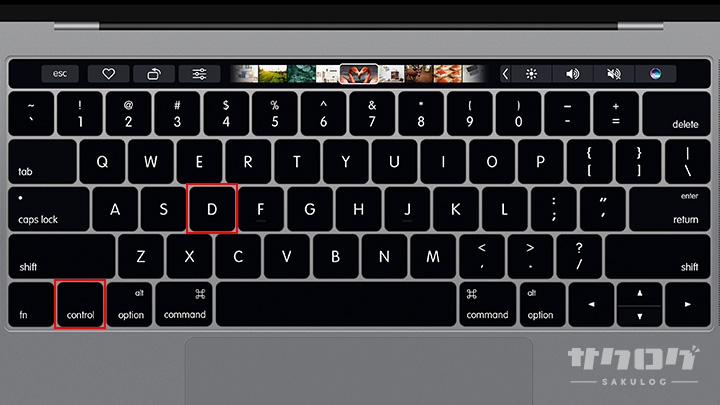
| Windows | Delete |
|---|---|
| Mac | control + D
fn + delete |
カーソルの左にある文字を消すのはWindowsだとBack spaceキーでMacはdeleteキーになります。
じゃあカーソルの右にある文字を消すのは…?
WindowsだとDeleteキーですが、Macだと2パターンあります。
「control + D」もしくは「fn + delete」のどちらかです。
WindowsでのBack spaceがMacのdeleteになるのでややこしいですよね…。
Macを使うときに覚えておきたいショートカットキーmまとめ
Macを使い始めたときに1番最初にとまどうのがこのショートカットキーだと思います。
- かな入力とローマ字入力の切り替え:⌘(command) + スペース
- 更新:⌘(command) + R
- コピー:⌘(command) + C
- ペースト:⌘(command) + V
- delete:control + D or fn + delete
ぜひ参考にしてみてください!
saku(@sakublog)でした。




